JPEG, hızlı yükleme süreleri ve geniş uyumluluğuyla yıllardır tercih edilen görüntü formatı olmuştur. Günlük kullanım için idealdir ve neredeyse tüm platformlar tarafından desteklenmektedir. Ancak yeni teknolojilerle birlikte, özellikle Apple cihazlarda HEIC popülerlik kazanmaktadır. HEIC, daha iyi görüntü kalitesi ve daha küçük dosya boyutları sunarak sınırlı depolama alanına sahip olanlar için mükemmeldir.
Bu makale, dosya boyutu, görüntü kalitesi ve uyumluluk gibi konulara odaklanarak HEIC ile JPEG arasındaki farka odaklanacaktır. İster web sitesi fotoğrafları, ister mobil görseller veya grafik tasarımlarla çalışıyor olun, JPEG veya HEIC'i ne zaman kullanacağınızı anlamak iş akışınızı ve görüntü kalitenizi iyileştirebilir.
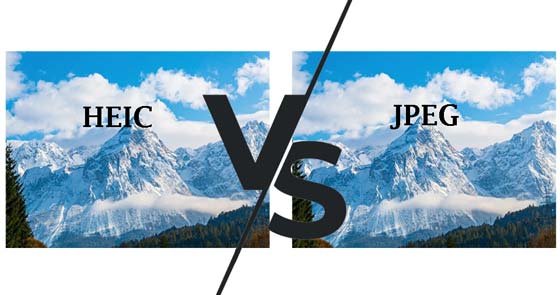
Yüksek Verimli Görüntü Konteyneri'nin kısaltması olan HEIC , canlı fotoğraflar, seri çekimler ve animasyon dizileri gibi birden fazla görüntüyü tek bir dosyada tutan modern bir fotoğraf formatıdır. İlk olarak 2017 yılında iOS 11 ve macOS High Sierra'da kullanıma sunulmuş ve o zamandan beri tüm iOS aygıtlarında yaygın olarak kullanılmaktadır. HEIC görüntülerini düzenleyebilir, katmanları değiştirebilir, tekrar kaydetmeden kırpabilir ve döndürebilirsiniz.
JPEG, grafik tasarım, dijital fotoğrafçılık vb. alanlarda yaygın olarak kullanılan geleneksel bir görüntü formatıdır. 1990'ların başından beri kullanılmaktadır ve neredeyse tüm uygulamalar JPEG fotoğrafları açabilir. JPEG sıkıştırma algoritmasını kullanarak görüntü boyutunu küçültebilir ve fotoğrafın yüklenme süresini kısaltabilirsiniz.
HEIC, resimleri kodlamak için HEVC (Yüksek Verimli Video Kapsayıcısı) veya h.265 video sıkıştırmasını kullandığından, HEIC formatında çekilen ve depolanan fotoğraflar bir JPG dosyasının yalnızca yarısını kaplar. Yani, 2 MB boyutundaki bir JPEG dosyası, HEIC dosyası olarak kaydedildiğinde yalnızca 1 MB yer kaplar. Bu, iPhone'da iki kat daha fazla resim kaydetmenize olanak tanır ve Apple'ın iOS cihazlarında HEIC formatları oluşturmasının nedeni de budur.
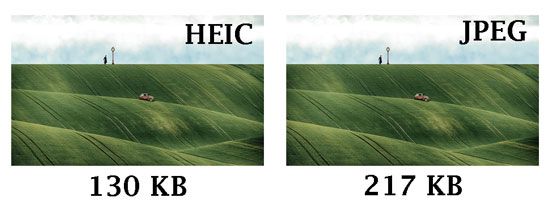
Hem HEIC hem de JPEG, küçük boyutlu resimler üretmek için çok fazla sıkıştırma yapar. Ancak HEIC, şu açılardan JPEG'e kıyasla daha iyi görüntü kalitesine sahiptir:
JPG'nin, tüm akıllı telefonlar, bilgisayarlar ve tarayıcılarla herhangi bir sınırlama olmaksızın çalışan, HEIC'ten daha geniş bir uyumluluk oranına sahip bir resim formatı olduğu tartışılmaz. Kullanıcılar, JPG resimlerini istedikleri gibi tüm Mac , Windows , Android ve iPhone sürümlerinde özgürce açıp görüntüleyebilirler.
HEIC yalnızca iOS 11 ve üzeri işletim sistemine sahip iPhone 7 ve macOS High Sierra ve üzeri cihazlarda çalışır ve Windows PC ve Android cihazları desteklemez ( Android HEIC'i JPG'ye Nasıl Dönüştürebilirim ?). Bu nedenle, HEIC'i Windows ve Android cihazlarda açmadan önce JPG'ye dönüştürmeniz gerekir.
HEIC dosyaları, PNG görselleri gibi şeffaflığı işleyebilir. Bu, logo veya grafik gibi öğelerin bir web sayfasının arka planıyla sorunsuz bir şekilde harmanlanmasını sağladığı için özellikle web tasarımı için faydalıdır.
Öte yandan JPEG'ler şeffaflığı desteklemez, bu da onları logo veya bir web sitesine kusursuz bir şekilde uyması gereken görseller tasarlamak gibi görevler için daha az çok yönlü hale getirir.
JPEG, kayıplı bir formattır; yani bir görüntüyü her düzenleyip kaydettiğinizde bir miktar veri kaybedersiniz. Bu kademeli veri kaybı, görüntü kalitesinin her düzenlemede düşmesine ve zamanla daha da kötüleşmesine neden olabilir.
Öte yandan HEIC de kayıplı bir formattır, ancak görüntü kalitesini korumada daha iyidir. Düzenleme geçmişini de saklayabilir, bu da görüntüyü kaydettikten sonra bile değişiklikleri geri alabileceğiniz anlamına gelir.
HEIC formatı JPEG'den daha mı iyi? iPhone'da HEIC ve JPEG formatlarının avantajları ve dezavantajları aşağıdadır:
HEIC veya HEIF:
Artıları:
Eksileri:
JPG veya JPEG:
Artıları:
Eksileri:
HEIC görüntüleri artık Windows PC, Android ve çoğu web tarayıcısıyla uyumlu değildir. Bu nedenle, Apple dışındaki platformlarda görüntüleyip açmadan önce HEIC'i JPEG'e dönüştürmeniz gerekir. Coolmuster HEIC Converter, Windows herhangi bir kısıtlama olmadan sınırsız sayıda HEIC'i aynı anda JPG/PNG'ye toplu olarak dönüştürmenizi sağlayan güçlü bir araçtır. Ayrıca, dönüştürme öncesinde veya sırasında görüntü kalitesini ayarlayabilir ve EXIF verilerini koruyabilirsiniz.
HEIC'i tek tıkla JPEG'e nasıl dönüştürebileceğimizi görelim.
01 HEIC dönüştürücüyü bilgisayarınıza yükleyin
Programı bilgisayarınıza kurun ve açın. HEIC görüntülerini doğrudan iOS cihazlarınızdan dönüştürmek istiyorsanız lütfen iCihazınızı bilgisayara bağlayın.

02 HEIC fotoğraflarını programa ekleyin
Başlangıç arayüzünde "HEIC Ekle" düğmesine dokunun veya HEIC dosyalarını pencereye sürükleyip "Buraya sürükle ve bırak"a dokunun. iCihazınızdan HEIC dosyaları eklemek için "Bu Bilgisayar\Cihaz Adı\Dahili Depolama\DCIM" konumuna gidin ve HEIC resimlerini arayüze sürükleyin. Ekledikten sonra, arayüzde tüm HEIC resimlerini göreceksiniz.

03 Birden fazla HEIC görüntüsünü aynı anda dönüştürün.
Sağ pencerede, çıktı biçimini "JPG/JPEG" olarak ayarlayın, bir depolama konumu belirleyin ve dönüştürme işlemini başlatmak için "Dönüştür" düğmesine tıklayın. Gerekirse, "Exif Verilerini Koru" seçeneğini işaretleyebilirsiniz. İşlem tamamlandıktan sonra, dönüştürülen görüntüleri bilgisayarınızda önizlemek için "Klasörü aç" düğmesine dokunun.

Video Rehberi:
S1: HEIC ve HEIF aynı mıdır?
Peki, HEIC ve HEIF aynı şey mi? HEIF, görüntüleri daha küçük boyutlarda saklayan ancak yüksek çözünürlüklü görüntü kalitesini koruyan Yüksek Verimli Görüntü Dosyası Biçimi anlamına gelir. Kameranın 10 veya 12 bit renkli çıktısının sunduğu tüm genişletilmiş dinamik aralıkları yakalayabilir.
HEIC, Apple'ın dosya formatına isim vermek için seçtiği bir HEIF çeşididir ve HEIF ile benzer özelliklere sahiptir. Aslında HEIC, Apple tarafından oluşturulmaz. Bunun yerine, AAC ve diğer popüler kodekleri de oluşturan MPEG grubu tarafından oluşturulur. (Daha fazla bilgi için HEIF ve HEIC karşılaştırmasına bakın.)
S2: iPhone'da HEIC yerine JPEG fotoğraf nasıl çekilir?
Apple, yeni fotoğraflar çekmeniz için iki seçenek sunuyor: HEIC veya JPEG. iPhone'unuzun otomatik olarak HEIC formatında fotoğraf çekmesini engellemek için ne yapabilirsiniz? Aşağıdaki adımları deneyebilirsiniz.
S3: HEIC'ler ve JPEG'ler meta verileri depolayabilir mi?
Hem HEIC hem de JPEG formatları, fotoğrafla ilgili ayrıntıları içeren EXIF meta verilerini depolayabilir. Bu veriler, fotoğrafın çekildiği tarih ve saat, konum (GPS etkinse) ve pozlama gibi kamera ayarları gibi bilgileri içerir. Meta veriler, fotoğraf çekildiğinde doğrudan kamera tarafından gömülür.
Makalenin sonunda HEIC ile JPEG arasındaki farkı anlayacaksınız. JPEG daha yaygın olarak desteklenen bir görüntü formatı olsa da, HEIC küçük boyutu ve yüksek kalitesiyle iOS kullanıcıları arasında hala popüler. Hangi formatın sizin için en uygun olduğuna gelince, ihtiyaçlarınıza göre değerlendirebilirsiniz.
Son olarak HEIC'i benimserseniz, Bölüm 2'de tanıtılan Coolmuster HEIC Dönüştürücü yazılımıyla HEIC'i JPEG'e dönüştürebilirsiniz. Kullanım sırasında herhangi bir sorunuz varsa, lütfen aşağıya yorum bırakın.
İlgili Makaleler:
[2025 Listesi] Windows / Mac / Çevrimiçi En İyi HEIC - JPG Dönüştürücü
Google Fotoğraflar'da HEIC'i JPG/JPEG'e Dönüştürmenin 4 En İyi Yolu
iMazing HEIC Converter İncelemesi ve 7 Alternatifi Hakkında Kapsamlı Bir Kılavuz
HEIC'i Çevrimiçi veya Çevrimdışı PNG'ye Nasıl Dönüştürebilirim? (6 Basit Yöntem)





